Comment créer et gérer une salle de classe virtuelle à l'aide de WordPress pendant le verrouillage (avec vidéo)
Publié: 2020-07-31
Dernière mise à jour - 15 février 2022
Nous vivons à une époque où les cours en ligne deviennent une nécessité. En fait, vous pouvez créer une salle de classe en ligne et partager des connaissances assez facilement. De nombreux services en personne et sessions en classe peuvent être convertis en cours en ligne à l'aide de plusieurs outils avancés. Dans cet article, nous verrons comment vous pouvez créer efficacement une salle de classe virtuelle en utilisant WordPress.
Classe virtuelle avec WordPress
WordPress est un système de gestion de contenu populaire grâce à sa grande flexibilité. Vous pouvez utiliser WordPress pour créer et partager dynamiquement du contenu avec votre public. Vous pouvez simplement télécharger de nouveaux contenus et les partager gratuitement avec votre public. Ou, vous pouvez restreindre le contenu uniquement aux membres. Vous pouvez même diffuser du contenu où vous fournirez progressivement un accès au contenu en fonction du niveau de connaissances ou des progrès de l'apprenant. De plus, vous pouvez intégrer des outils pour créer des salles de classe virtuelles avec des sessions en direct et des leçons interactives. Nous examinerons certaines des façons que vous pouvez adopter pour créer une salle de classe virtuelle à l'aide de WordPress.
- Contenu éducatif via des publications et des pages WordPress, et éventuellement les restreindre à un public spécifique.
- Créez des vidéos et des podcasts préenregistrés et intégrez-les aux publications ou aux pages WordPress.
- Intégrez un outil de visioconférence à votre site WordPress pour créer des sessions de formation en direct.
- Utilisez les plugins WordPress LMS pour créer des supports d'apprentissage complets.
Création d'un nouveau site WordPress
Si vous êtes un débutant absolu sur WordPress, vous pouvez vous référer à nos ressources pour comprendre les étapes de base de la création d'un site WordPress. Nous énumérons ci-dessous quelques-uns des plus importants :
- Comment créer un site WordPress ?
- Créer un site Web gratuitement?
- Comment installer WordPress ?
- Comment installer WooCommerce ?
- Création d'un article à l'aide de l'éditeur WordPress Gutenberg.
- Perspective tarifaire de WordPress et WooCommerce
- Sites Web pour en savoir plus sur WordPress et WooCommerce
Ajouter et partager du contenu
WordPress propose plusieurs façons différentes de créer et de partager du contenu. Vous pouvez créer du contenu éducatif à travers des publications et des pages. Une fois que vous avez créé un site WordPress, vous pouvez créer du contenu sous différentes formes et le partager avec votre public. Les publications et les pages WordPress vous offrent des options simples pour créer du contenu. Vous pouvez également créer des vidéos et des podcasts et les partager via votre site WordPress.
Désormais, si vous souhaitez restreindre le contenu à des utilisateurs spécifiques, WordPress propose également plusieurs options pour cela. Vous pouvez utiliser les paramètres par défaut de WordPress ou utiliser des plugins pour restreindre le contenu uniquement aux utilisateurs sélectionnés.
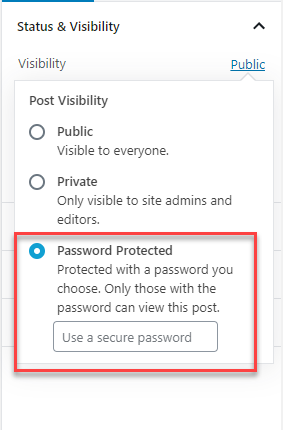
Reportez-vous à notre article pour comprendre les différentes manières de restreindre le contenu dans WordPress – Des moyens simples de protéger par mot de passe le contenu WordPress.
Il existe également plusieurs plugins, qui vous aideront à restreindre le contenu, à créer des adhésions et des modules d'apprentissage. Nous aborderons ces outils un peu plus loin dans cet article.
Création de vidéos et de podcasts
Vous pouvez créer des vidéos sur n'importe quel sujet et les afficher sur votre site WordPress. WordPress vous permet de télécharger des vidéos directement via votre médiathèque. Cependant, il est recommandé d'utiliser une plateforme de partage de vidéos car le téléchargement direct de vidéos peut avoir un impact sur les performances du site.
Vous pouvez télécharger vos vidéos sur n'importe quelle plate-forme de partage de vidéos et ajouter directement l'URL de la vidéo à la publication.
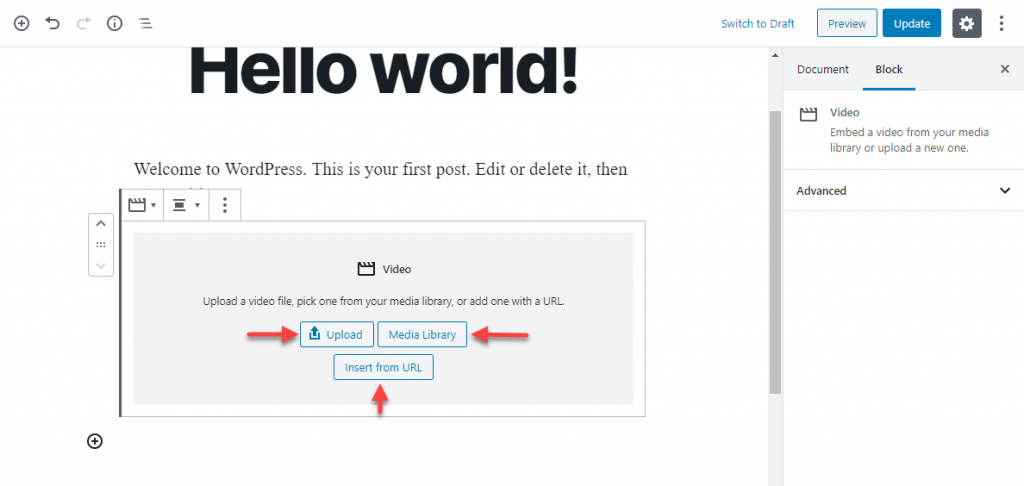
Des plugins pour vous aider à partager des vidéos plus efficacement
Par défaut, WordPress propose un lecteur décent. Cependant, si vous souhaitez rendre vos vidéos plus organisées et interactives, vous pouvez utiliser certains des plugins ci-dessous :
Plugin WordPress pour lecteur vidéo ultime
Il s'agit d'un lecteur vidéo avancé que vous pouvez utiliser sur votre site WordPress pour lire une gamme de vidéos. Vous pouvez l'utiliser pour jouer :
- fichiers vidéo et audio locaux
- streaming vidéo et audio à partir d'un serveur.
- Vidéos youtube
- Vidéos diffusées en direct
- Vidéos VR à 360 degrés
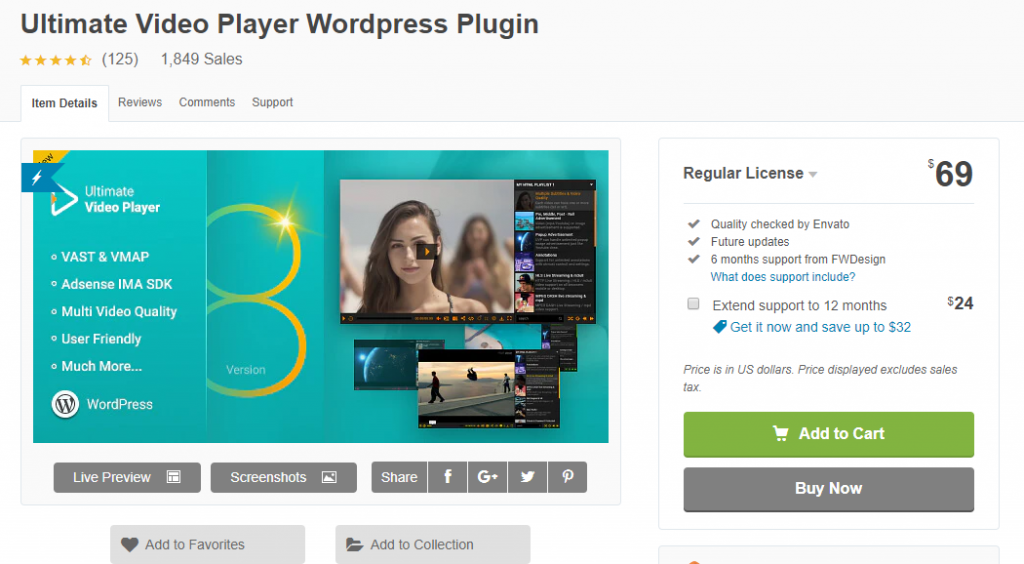
Il vous aide à présenter des fichiers mp3 et mp4 sur votre site et prend en charge HTML et CSS pour le contenu des annotations. Vous pouvez créer un logo en filigrane personnalisé pour les vidéos que vous lisez sur votre site. Le plugin offre également une option pour masquer automatiquement la barre de commandes vidéo.
Lightbox vidéo WP
Vous pourrez afficher des vidéos avec un affichage en superposition lighbox sur l'une des pages de votre site WordPress à l'aide de ce plugin. Le plugin propose un shortcode qui vous permettra d'afficher des vidéos sur les pages et publications WordPress. De plus, il créera automatiquement une vignette pour la vidéo et affichera une description de la fenêtre contextuelle en superposition.
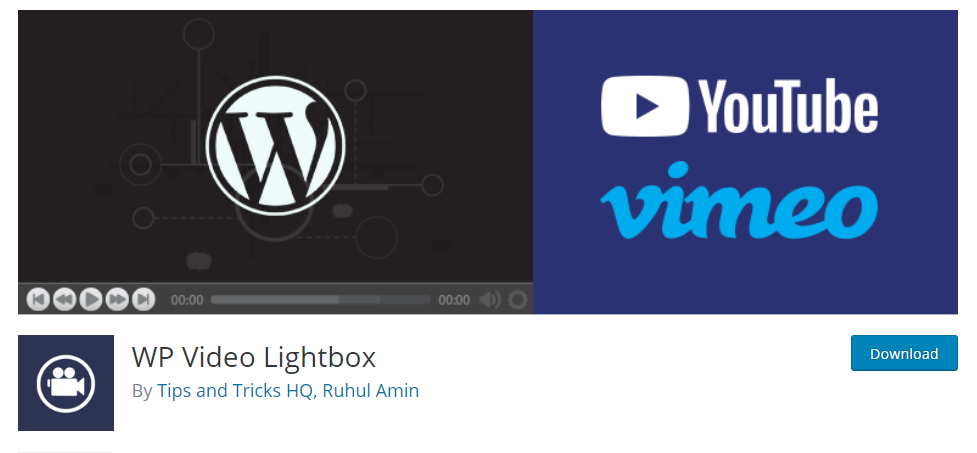
Podcasts
Les podcasts sont d'excellentes options pour créer du matériel d'apprentissage. Vous devrez peut-être investir dans du matériel de pointe pour pouvoir enregistrer un son de qualité. De plus, vous pouvez utiliser des outils comme Audacity pour éditer des fichiers audio. Pour intégrer des podcasts à votre site WordPress, vous pouvez utiliser un plugin comme PowerPress.
En savoir plus sur la création de podcasts.
Comment créer des sessions de classe en direct ?
Vous avez peut-être offert des cours à vos étudiants en personne. Maintenant, vous voulez les proposer dans une classe virtuelle en utilisant WordPress sans diminuer la qualité de l'interaction. Il existe des options pour vous aider.
Zoom
Zoom est un excellent outil qui vous permet de créer une salle de classe virtuelle efficace avec un partage de contenu instantané. Vous pouvez effectuer des programmes d'entraînement de manière organisée à l'aide du zoom. Voici quelques-unes des principales fonctionnalités du zoom :
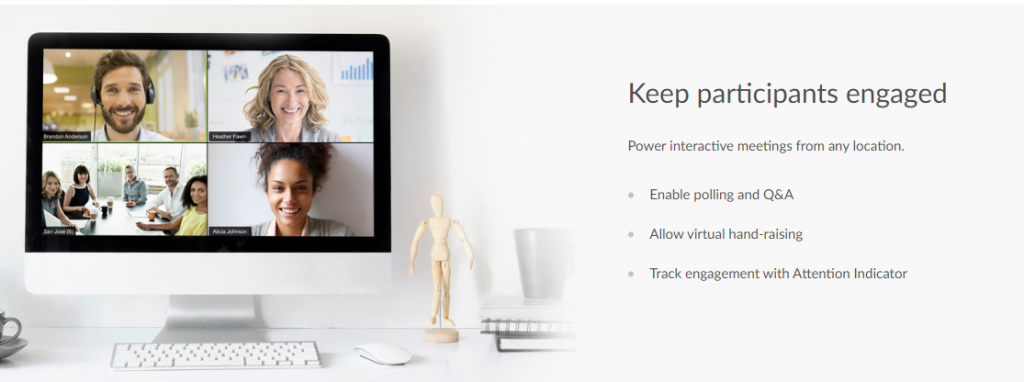
- Il permet jusqu'à 1000 participants vidéo.
- Option permettant à différents utilisateurs de partager leur écran simultanément pour une collaboration plus efficace.
- Fonctions de sécurité supérieures avec cryptage, protection par mot de passe, sécurité basée sur les rôles, etc.
- Options d'enregistrement et de transcription faciles.
- Planifiez des réunions via différentes plateformes telles que Gmail, Outlook, etc.
- Excellentes options de chat et de partage de fichiers.
Intégration de Zoom à WordPress
Maintenant, comment allez-vous intégrer une réunion zoom sur votre site WordPress ? Il existe un plugin pour cela et nous allons y jeter un œil.
Visioconférence avec Zoom
Avec l'aide de ce plugin, vous pourrez gérer les visioconférences Zoom depuis votre tableau de bord WordPress. Le plugin vous permet de créer une page de réunion en tant que publication WordPress. Les utilisateurs pourront rejoindre directement la visioconférence par la poste. Voici quelques-unes des fonctionnalités importantes de ce plugin :
- Liez les publications WordPress aux réunions de zoom en direct.
- Affichez l'ID de réunion sur n'importe quelle page à l'aide de codes abrégés.
- Permettez aux utilisateurs de rejoindre la session de formation directement depuis l'interface de votre site.
- Afficher un compte à rebours sur la page de réunion individuelle.
- Fonctionnalités étendues de création de rapports.
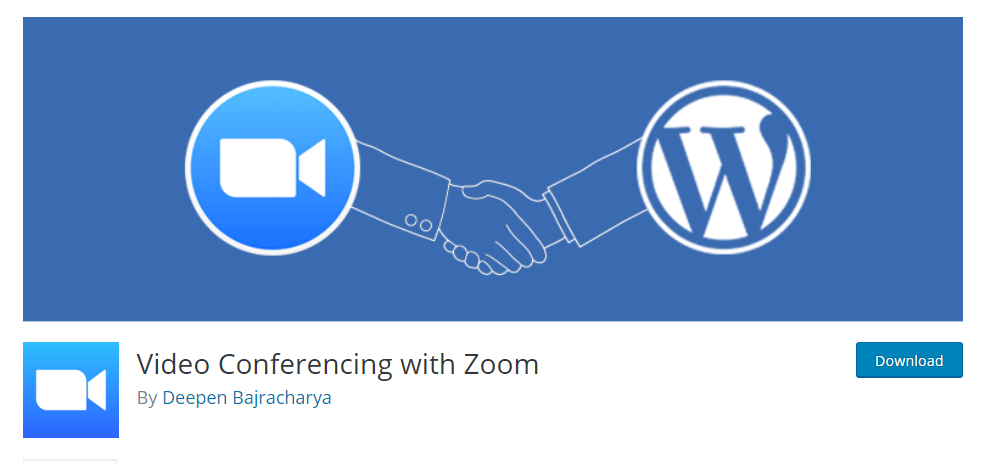
Que faire si vous souhaitez vendre l'accès à des conférences virtuelles, des cours, des réunions et des webinaires ? Vous pouvez utiliser les plugins FooEvents ou le plugin WooCommerce Box Office pour cela. Nous discuterons des deux.
FooEvents pour WooCommerce
Le plugin FooEvents est une solution d'événement et de billetterie pour WooCommerce qui vous permet de gérer des événements physiques et virtuels. Il vous permet de vendre des billets sur votre site WordPress pour les réunions et webinaires Zoom et de les lier en toute sécurité à votre compte Zoom. Vous pouvez l'utiliser pour des événements autonomes ainsi que pour des événements récurrents. Pour héberger des webinaires, vous devez avoir un plan Zoom avec un module complémentaire de webinaire vidéo.

Voyons les étapes.
Tout d'abord, vous devez créer un produit WooCommerce en tant qu'événement à partir des paramètres FooEvents.
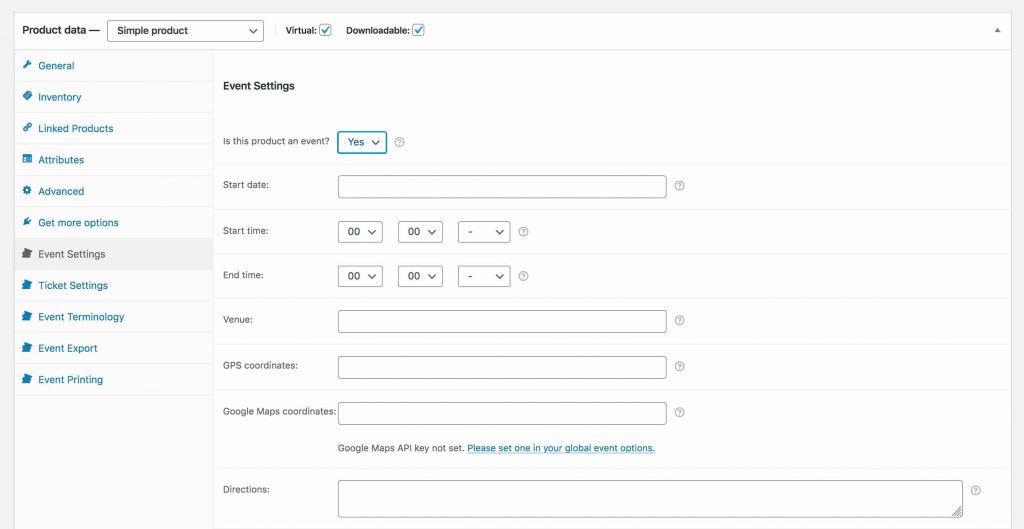
Ensuite, vous devez vous connecter au marché Zoom et créer une application générant une clé API Zoom et un code secret.
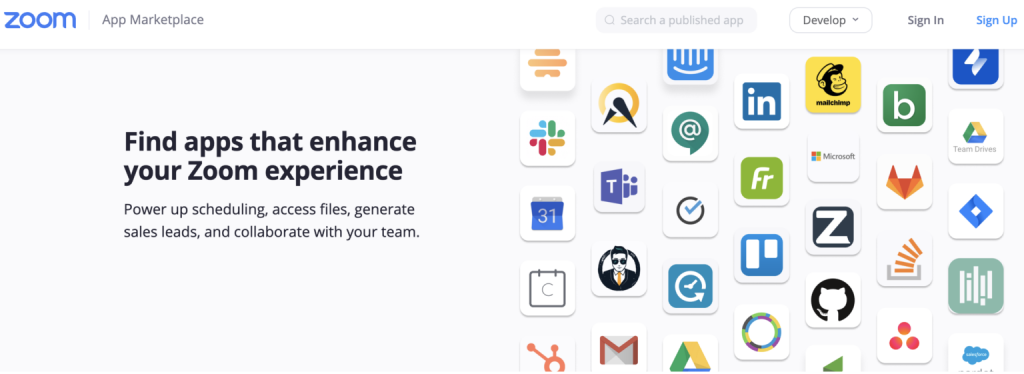
Copiez la clé API et le code secret API.
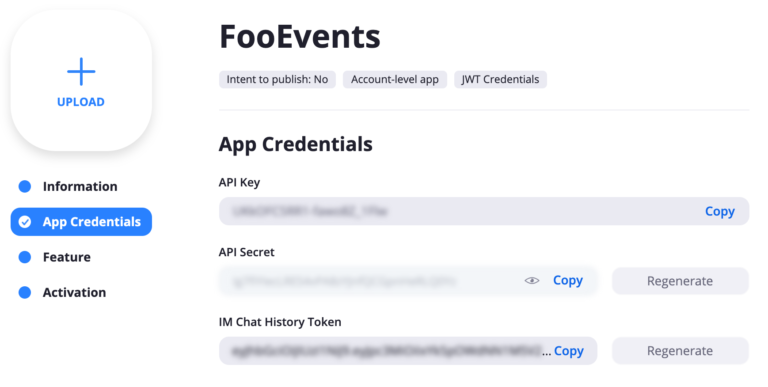
Collez les valeurs dans les cases correspondantes de la section Zoom Meetings and Webinars de la page FooEvents Settings.
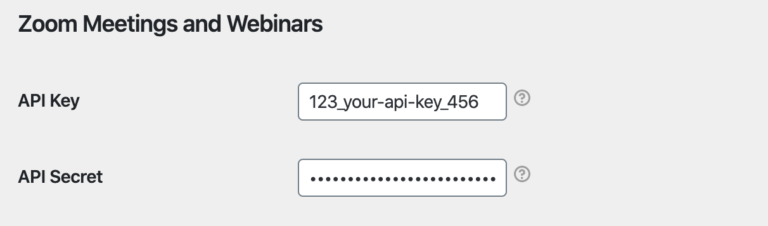
Activez l'application.
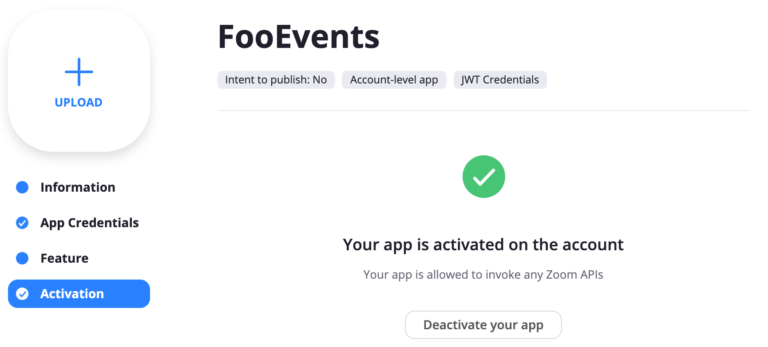
Créez et planifiez des événements sur Zoom.
Créez ensuite Modifier le produit WooCommerce que vous avez configuré en tant qu'événement et accédez à l'onglet Intégrations. Veuillez noter que vous devez vous assurer que le prénom, le nom et l'adresse e-mail du participant sont saisis lors du paiement.
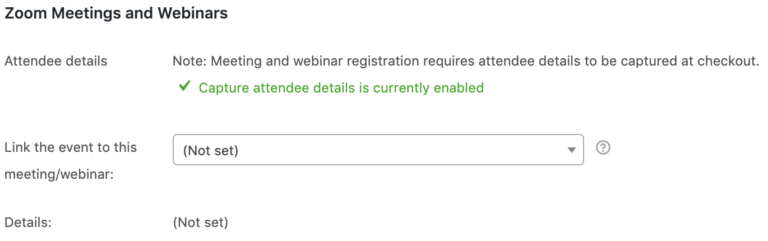
Enfin, liez votre événement à l'une de vos réunions/webinaires programmés en le sélectionnant dans le menu déroulant. C'est ainsi que vous pouvez créer et gérer un événement virtuel sur votre site.
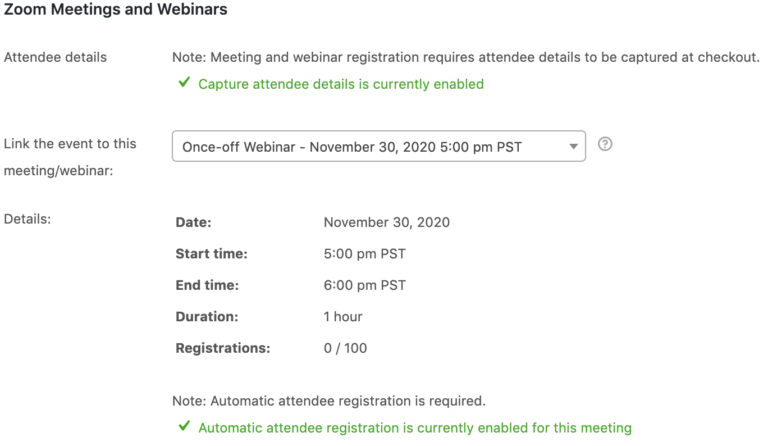
Plugins LMS
Les plugins Learning Management System (LMS) sont le meilleur moyen de gérer les cours en ligne dans WordPress. Ils vous aideront à gérer les cours en ligne comme un modèle commercial. Ici, nous vous présenterons certains des plugins WordPress LMS les plus populaires.
LearnDash
LearnDash est l'un des meilleurs plugins WordPress LMS que vous pouvez utiliser pour créer une variété de cours. Il offre un excellent environnement d'apprentissage virtuel pour vos apprenants avec son mode Focus. L'interface glisser-déposer vous aide beaucoup dans la création et l'organisation de cours en différents modules. Certaines des autres fonctionnalités offertes par ce plugin incluent le contenu dégoulinant, les forums dynamiques, les quiz avancés, les points de cours, les certificats, etc.
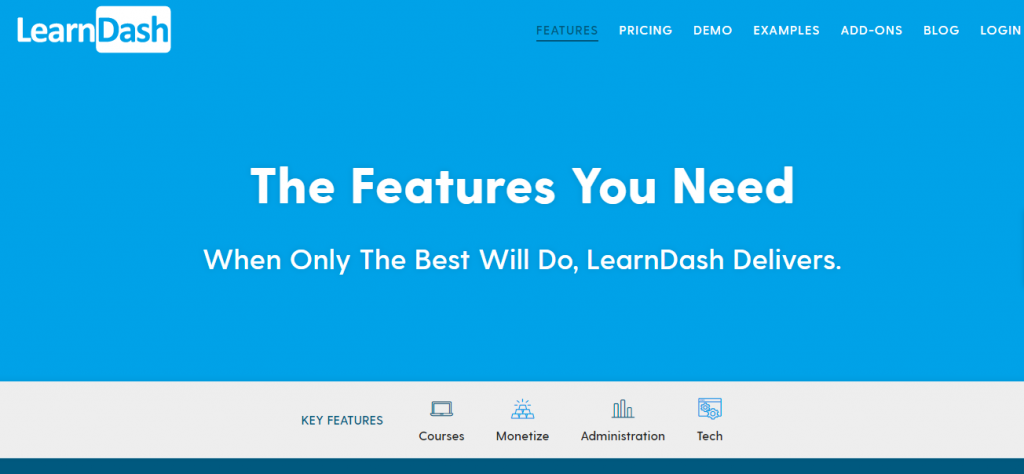
De plus, le plugin offre d'excellentes options pour monétiser et gérer le contenu de votre cours. Vous pouvez également l'utiliser avec n'importe quel thème WordPress sans nécessiter de travail de codage. De plus, il prend également en charge le réseau multisite.
LifterLMS
Il s'agit d'une autre solution puissante pour vous aider à créer des programmes de formation en ligne avancés. Il vous aidera à développer des cours efficaces quel que soit votre niveau de connaissance de WordPress.
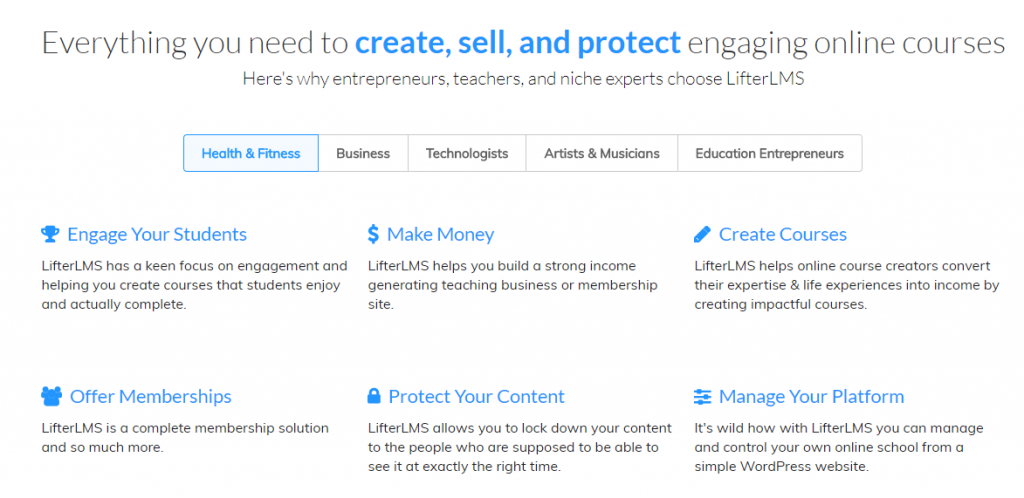
Voici un bref aperçu de certaines des fonctionnalités de LifterLMS :
- Interface glisser-déposer pour créer rapidement du matériel de cours innovant.
- Créez un modèle de tarification flexible en fonction de votre stratégie unique.
- Excellent engagement des apprenants avec des devoirs, des quiz, la gamification et plus encore.
- Protection supérieure du contenu avec des fonctionnalités telles que le contenu goutte à goutte, des tableaux de bord étudiants personnalisés, des règles d'accès aux cours et plus encore.
- Intégrez un grand nombre d'outils qui vous aideront à améliorer la fonctionnalité de votre système d'apprentissage.
Il existe plusieurs autres plugins LMS intéressants que vous pouvez utiliser pour créer des supports de cours élaborés. Reportez-vous aux articles suivants pour mieux comprendre les plugins WordPress LMS :
- Plugins LMS pour vous aider à créer et vendre des cours
- Plugins WordPress LMS
Outils de messagerie
Lorsque vous passez en mode salle de classe virtuelle, les outils de marketing par e-mail peuvent beaucoup aider à faire passer le message. Si vous avez déjà une solution de marketing par e-mail intégrée sur votre site ou votre boutique de commerce électronique, vous pouvez l'utiliser pour informer le public potentiel de votre nouvelle initiative.
Les articles suivants vous fourniront des options de marketing par e-mail intéressantes pour WordPress et WooCommerce.
- Meilleurs plugins de marketing par e-mail
- Meilleures façons de collecter des e-mails
Un résumé des différentes approches pour créer une classe virtuelle avec WordPress
Comme vous l'avez vu, vous pourrez adopter plusieurs approches pour créer une classe virtuelle à l'aide de WordPress. En fonction de votre business model et des sujets que vous avez l'intention de couvrir, vous pouvez utiliser plusieurs solutions différentes. Voici un résumé de la façon dont vous pouvez le gérer en utilisant différentes approches.
- Utiliser les fonctionnalités WordPress par défaut – Vous pouvez créer des didacticiels multimédias sous forme de publications ou de pages WordPress et les classer en différentes catégories. WordPress propose différentes options pour restreindre le contenu par rôles d'utilisateur ou en définissant une protection par mot de passe.
- Intégrer des outils pour les sessions en direct - Avec l'aide d'outils de vidéoconférence, vous pouvez créer des sessions de formation en direct. De plus, il existe des plugins pour vous aider à afficher les liens de réunion sur vos pages et publications WordPress.
- Utiliser les plugins LMS – L'une des méthodes les plus courantes pour créer des programmes de formation consiste à utiliser les plugins WordPress LMS. Il existe de nombreuses options qui vous fourniront de nombreuses options pour créer des cours, les monétiser et les gérer efficacement.
- Intégrez des didacticiels vidéo et des podcasts – Une autre option consiste à intégrer des didacticiels vidéo et des podcasts à vos sites WordPress. Si votre modèle d'affaires était basé sur des services en personne, dans certains cas, les vidéos et les podcasts pourraient être une solution temporaire.
Mise en place d'un helpdesk pour répondre aux questions des participants
Si vous passez d'une formation en personne à une formation virtuelle, les utilisateurs auront des questions sur différents aspects. Comment allez-vous y répondre rapidement et guider les utilisateurs afin qu'ils puissent accéder à votre événement ou à votre salle de classe sans tracas ? Nous discuterons de deux plugins supplémentaires que vous pouvez utiliser pour aider vos participants.
Base de connaissances pour la documentation et la FAQ
Vous pouvez utiliser ce plugin pour créer une base de connaissances pour votre site Web. Il vous aidera à créer des articles pratiques et une liste de questions fréquemment posées. Cela permettra à vos participants de trouver par eux-mêmes des réponses à leurs questions. De plus, le plugin vous permet de personnaliser l'apparence et la mise en page de la base de connaissances avec des thèmes prédéfinis et plusieurs niveaux de hiérarchie.
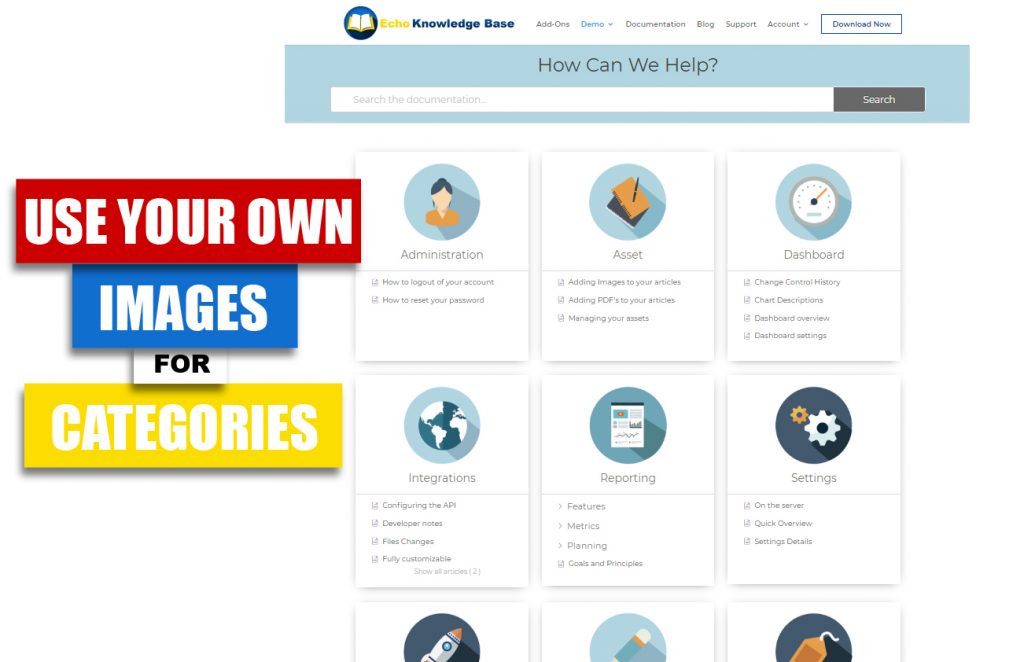
Plugin d'assistance WordPress WSDesk
Une autre excellente option serait de maintenir un service d'assistance, où vous pourrez répondre directement aux questions. Le plugin WSSDesk WordPress Helpdesk vous aide à offrir un excellent support avec des fonctionnalités avancées. Il affiche un formulaire d'assistance, que les participants peuvent utiliser pour créer des tickets d'assistance. Il vous aide à gérer un nombre illimité de tickets d'assistance et d'agents, et vous aide à rediriger les tickets vers des services spécifiques. WSDesk propose des déclencheurs et des conditions avancés pour vous aider à automatiser le flux de travail de votre équipe de service client.
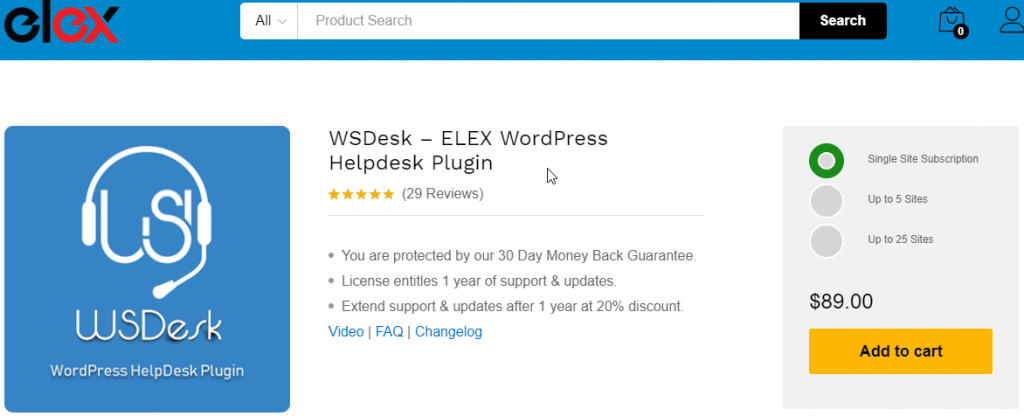
De plus, vous pouvez l'intégrer au plug-in de la base de connaissances pour suggérer automatiquement des articles de la base de connaissances pertinents pour les requêtes courantes à partir du formulaire d'assistance lui-même.
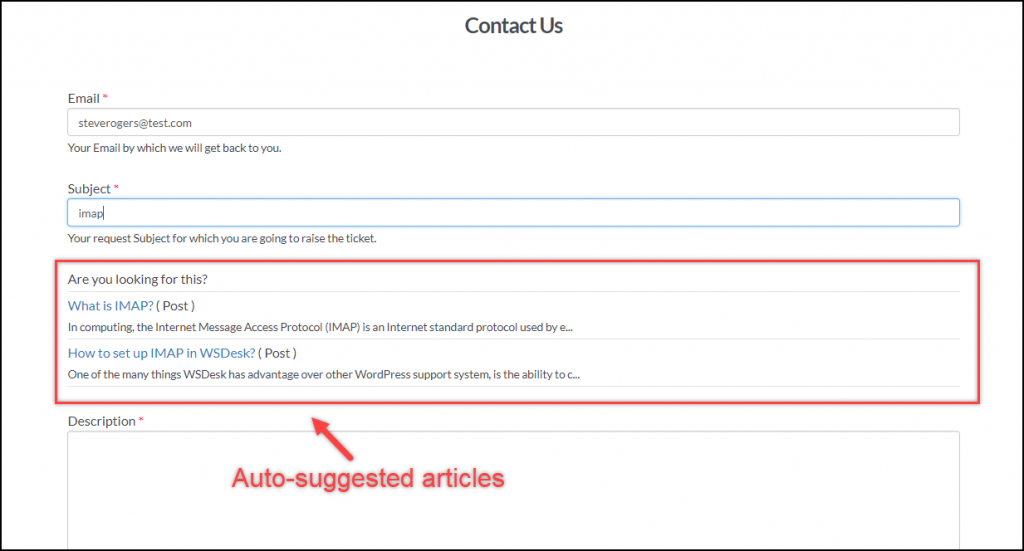
Espérons que cet article a offert un aperçu du processus de création d'une salle de classe virtuelle à l'aide de WordPress. Laissez-nous un commentaire si vous souhaitez partager un aperçu.
Regardez la vidéo ci-dessous :
Lectures complémentaires
- Meilleurs plugins de gestion de l'apprentissage WordPress
- Meilleurs plugins de chat en direct WooCommerce
- Meilleurs plugins de vidéoconférence WordPress
